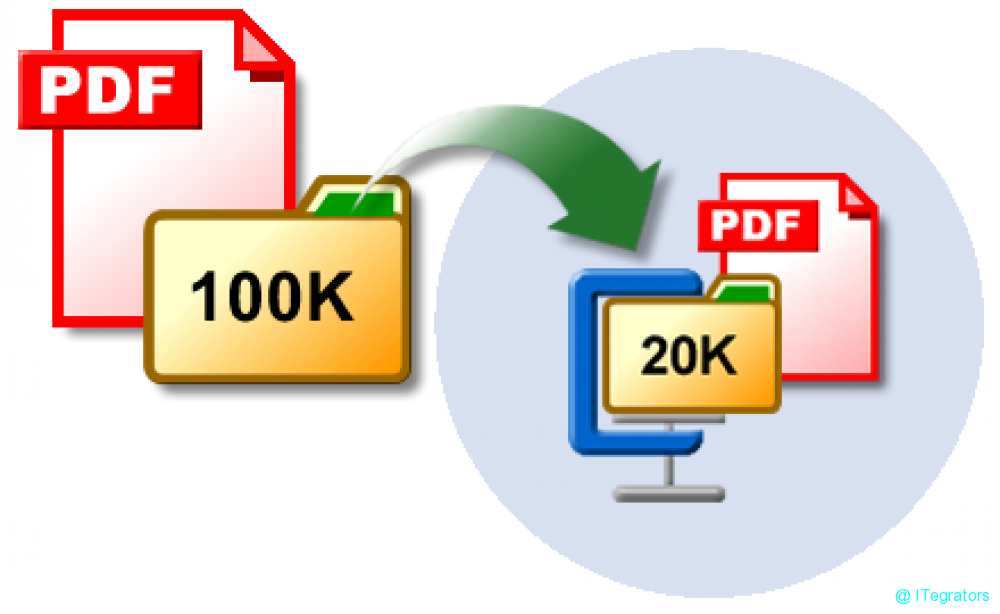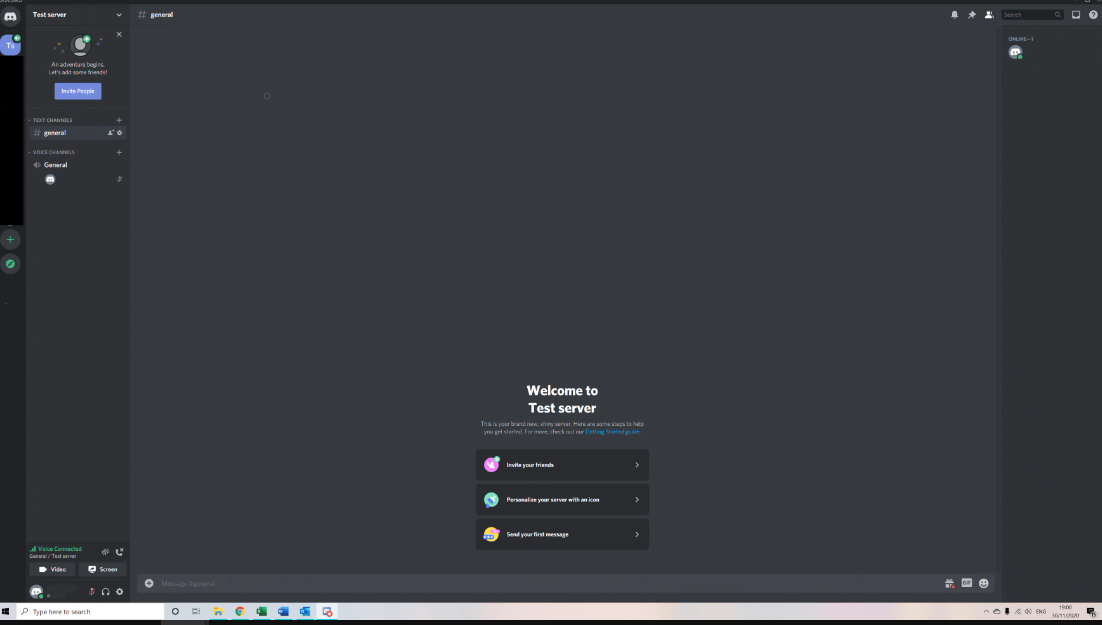Bilgisayar Başlangıcındaki Gereksiz Yazılımlar Nasıl Kapatılır?

Bilgisayar başlangıcındaki gereksiz yazılımlar nasıl kapatılır? Birçok program otomatik olarak açılabilir. Bu programlardan bazıları gereklidir, değiştirilemez veya kaldırılamaz.
Gereksiz yazılımlar nasıl kapatılır? Diğerleri sadece gerektiğinde açılmalıdır. Ve üçüncüsü tamamen gereksiz olabilir. Ancak, tüm programlar bilgisayarın belleğinde CPU zamanını ve alanını kullanır. Bu belge, gereksiz programların nasıl belirleneceğini ve bunların başlatılmasının nasıl önleneceğini açıklar.
Gereksiz Programları Kaldırarak Otomatik Olarak Başlamasını Engelleme
Gereksiz programları kaldırmak, otomatik olarak başlamalarını engeller ve sabit disk alanını boşaltır. İstenmeyen programları kaldırma tekniği:
Başlat düğmesine tıklayın ve Denetim Masası’nı seçin.
Programlar bölümünde, Program kaldır düğmesini tıklayın.
Programları Değiştir veya Kaldır penceresinde görüntülenen tüm öğeleri dikkatlice kontrol edin. Bu pencere, bilgisayarda yüklü olan tüm programları listeler.
“Bir Programı Kaldırın Veya Değiştirin” Penceresi
Kaldırmak istediğiniz programı vurgulamak için adına tıklayın.
Program listesinin en üstünde bulunan Kaldır veya Kaldır / Değiştir düğmesini tıklayın.
Yazılımı kaldırırken görünebilecek mesajları okuyun ve yanıtlayın.
Kaldırmak istediğiniz tüm programlar için bu adımları tekrarlayın.
Gereksiz tüm programları kaldırdıktan sonra bütün açık pencereleri kapatın ardından bilgisayarınızı yeniden başlatın.
Windows 7 Başladığında Programların Başlamasını Önleme
Aşağıdakiler, Windows 7 başladığında programların otomatik olarak başlatılmasını önlemeye yönelik çeşitli yöntemlerdir.
Programların başlamasını önlemek için görev çubuğu simgelerini kullanma
Simgeleri Başlangıç Klasöründen Kaldırma
Bilgisayarınızı açtığınızda programların yüklenmesini durdurmak için Sistem Kurulumu’nu kullanın.
HP TouchSmart Yazılımını Devre Dışı Bırakma
Programların otomatik biçimde başlatılmasını engellemek için Windows 7’de görev çubuğu simgelerini kullanma
Görev çubuğundaki (saatin yanındaki) küçük simgelerin her biri, arka planda çalışan bir programı temsil eder. Farenizi bu simgelerden herhangi birinin üzerine getirirseniz, ekranda programın adı veya işlevi görünecektir. Windows başladığında yüklenen arka plan programlarının sayısını azaltmak, sistem kaynaklarını boşaltabilir ve olası çakışmaları önleyebilir.
HP Danışman Sistemi Tepsi Simgesi
Bazen bir sistem programının, Windows başladığında yüklenmesini engelleyen bir işlevi vardır. Bir programın Windows Başlangıcında Önyüklemeyi Önle işlevi olup olmadığını belirleme yöntemi
Ek seçenekleri görüntülemek için bildirim alanındaki simgeye çift tıklayın (veya sağ tıklayın).
Aç, Seçenekler veya Ayarlar gibi sistem programının başlatılmasını engelleyen işlevleri veya menü öğelerini arayın. Lansmanla ilgili her şeyi bulun. Windows başladığında programın otomatik olarak başlamasına izin veren bir işlev bulursanız, bu işlevi devre dışı bırakın. Özellik kullanılamıyorsa, Başlangıç klasöründen simgeleri kaldırmayı deneyin.
Program simgelerini otomatik olarak başlamalarını önlemek için Windows 7’de başlangıç klasöründen kaldırma
Bazı programlar, başlangıç klasöründeki bir kısayol (önyükleme simgeleri) kullanılarak başlatılır. Aşağıdaki, tüm gizli önyükleme simgelerini görüntüleme ve bunları başlangıç klasöründen kaldırma tekniğidir.